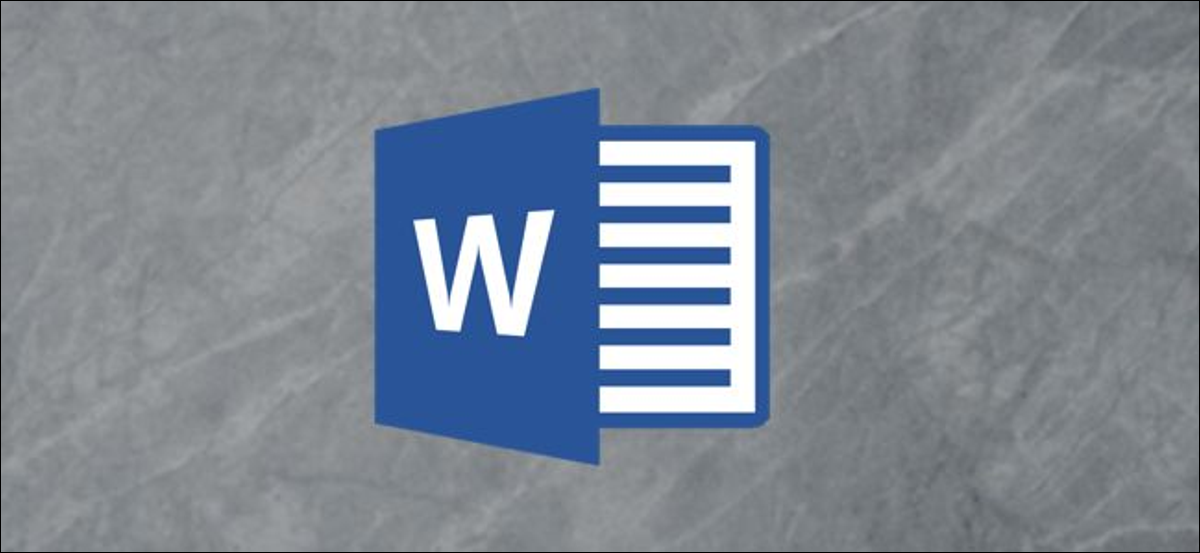
De diários com marcadores para planejamento pessoal a papel milimetrado para projetar gráficos matemáticos complexos, papel milimetrado tem muitos usos. Apesar disto, se você não tiver nenhum em mãos, você pode criar modelo de papel de grade de pontos no Microsoft Word.
O Word facilita a criação de modelos para todos os tipos de documentos. Depois de criar seu modelo de papel quadriculado, pode reutilizá-lo, imprimir ou compartilhar.
RELACIONADO: Como criar um modelo no Microsoft Word
Determine um fundo de documento de grade de pontos no Microsoft Word
Para iniciar, basta abrir um novo documento do Microsoft Word. Haga clic en Diseño> Color de página en la cinta y posteriormente seleccione “Efeitos de preenchimento” no menu suspenso.
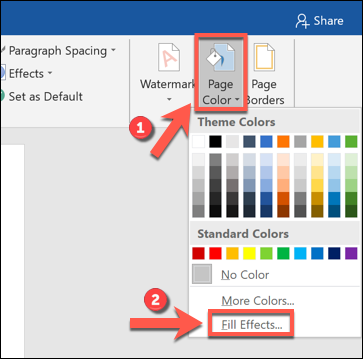
Clique em “Padrão” para ver os diferentes padrões que você pode aplicar como um fundo para o seu documento.
Para criar o efeito de grade de pontos, selecione "Dot Grid" ou "Large Grid" na segunda linha. Como os nomes sugerem, eles irão cobrir o fundo do seu documento com pontos ou linhas em uma grade.
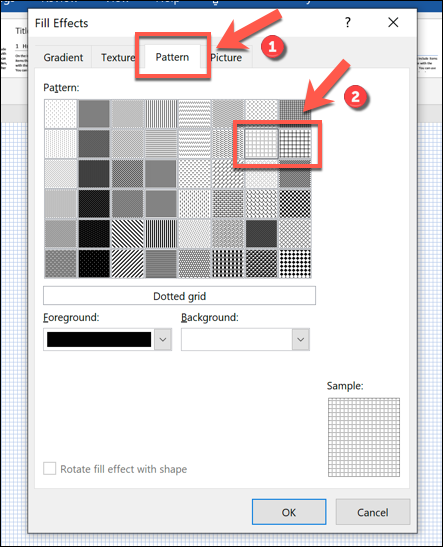
Além disso, você pode selecionar uma cor para o seu modelo de grade de pontos. Para faze-lo, basta clicar “Primeiro plano” e, em seguida, selecione uma cor no menu suspenso.
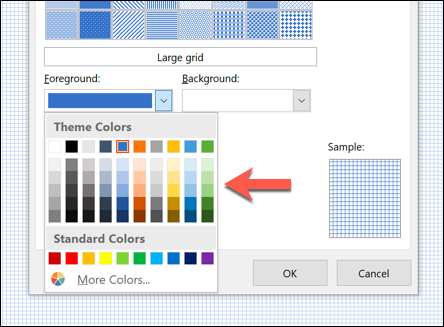
Quando você estiver satisfeito com sua configuração, Clique em “Aceitar” para guardar. Isto irá aplicar as alterações ao seu documento e o padrão de preenchimento da grade de pontos aparecerá em cada página subsequente.
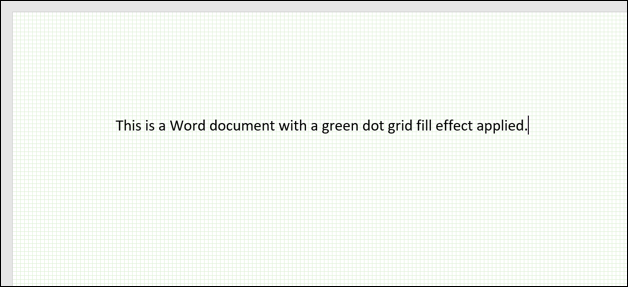
Você pode adicionar novas páginas ou fazer mais alterações em seu modelo, como adicionar um cabeçalho ou rodapé com seu nome ou a marca de sua empresa.
RELACIONADO: Como adicionar um cabeçalho ou rodapé a um documento do Word
Salve seu modelo de papel quadriculado
Você pode salvar o seu modelo como um documento do Word ou um modelo, ou como um PDF.
Para fazer isso, clique em Arquivo> Salvar como> Navegar na faixa de opções.
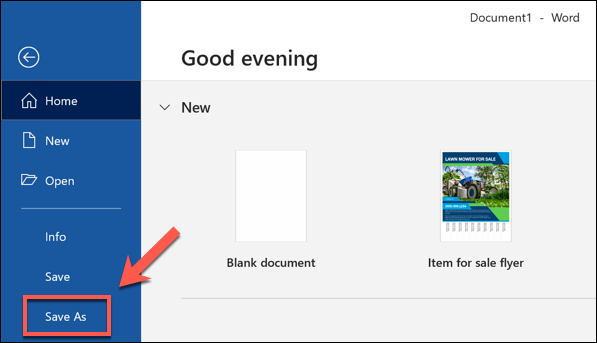
Você pode escolher como você quer salvar o arquivo do menu suspenso “Salvar como tipo”. Para salvá-lo como um arquivo Word típico, selecionar “Documento de Word (* .docx)”.
Para criar um PDF do seu modelo, selecionar “PDF (* .pdf)” em seu lugar. Se você preferir salvar o arquivo como um modelo padrão do Word que você pode reutilizar, selecionar “Modelo de texto (* .dotx)”.

Depois de fazer sua seleção, Clique em “Guarda”.






